Làm sao để xóa toàn bộ ảnh trong iPhone một cách dễ dàng?
Nội dung bài viết
Với thủ thuật xóa ảnh trên iPhone, bạn có thể chọn nhiều cách khác nhau như xóa ảnh thông qua máy tính, xóa album ảnh bằng iTunes. Tuy nhiên, bạn cũng hoàn toàn có thể thực hiện việc xóa toàn bộ ảnh trực tiếp trên iPhone mà không cần kết nối với máy tính.
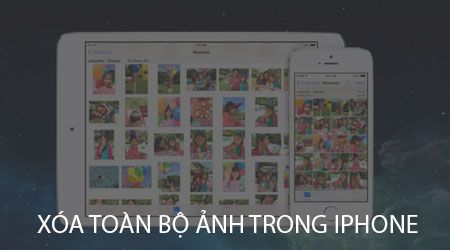
Hướng dẫn chi tiết cách xóa toàn bộ ảnh trong iPhone như thế nào.
Để xóa tất cả ảnh trong iPhone, bạn có thể thực hiện theo các bước sau đây:
1. Cách xóa Album ảnh trên iPhone.
Đây là một trong những phương pháp xóa ảnh trên iPhone nhanh chóng mà chúng ta sẽ cùng tìm hiểu. Các bước thực hiện như sau:
Bước 1: Truy cập vào ứng dụng 'Ảnh' (Photos) từ màn hình chính của thiết bị.
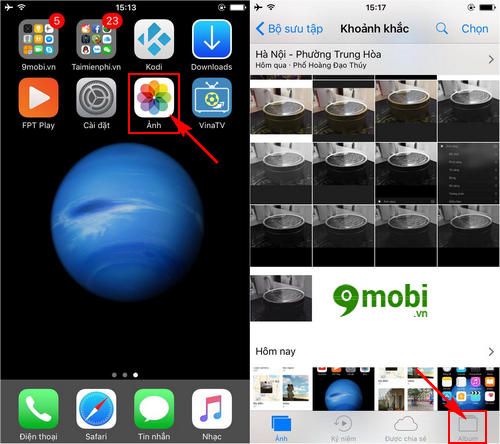
Tại giao diện ứng dụng Ảnh, chọn mục 'Album ảnh' để bắt đầu xóa toàn bộ ảnh trong iPhone từ Album ảnh.
Bước 2: Tiếp theo, để xóa Album ảnh trên iPhone, bạn ấn chọn mục 'Sửa' (Edit) ở góc trên bên phải màn hình.

Ngay lập tức, các Album ảnh có thể xóa sẽ hiển thị biểu tượng '–' ở góc trái, nhấn vào đó để xóa tất cả ảnh trong iPhone.
Bước 3: Hệ thống sẽ yêu cầu bạn xác nhận liệu có muốn xóa Album ảnh trên iPhone hay không, chỉ cần nhấn 'Xóa Album' (Delete Album) để tiếp tục.

Ngay lập tức, Album ảnh trên iPhone sẽ được xóa. Sau đó, bạn chỉ cần chọn 'Xong' để hoàn tất quá trình xóa toàn bộ ảnh trong iPhone đối với Album này.
2. Cách xóa toàn bộ ảnh trong Album.
Cách xóa Album ảnh trên iPhone có thể giúp bạn xóa tất cả ảnh trong một Album, nhưng vẫn có một số Album mà bạn không thể xóa bằng phương pháp này, và cần áp dụng cách xóa toàn bộ ảnh trong iPhone sau đây.
Bước 1: Tiếp tục truy cập vào ứng dụng 'Ảnh' (Photos) từ màn hình chính như đã hướng dẫn ở trên.

Sau đó, nhấn vào Thẻ 'Album' để tiếp tục quá trình xóa ảnh.
Bước 2: Chọn Album mà bạn muốn xóa toàn bộ ảnh trong iPhone.

Tại giao diện Album, nhấn vào mục 'Chọn' (Select) ở góc trên bên phải màn hình thiết bị.
Bước 3: Trên màn hình sẽ xuất hiện tùy chọn 'Chọn tất cả', nhấn vào đó và tiếp theo chọn biểu tượng 'Xóa' (hình thùng rác) để xóa toàn bộ ảnh trong Album trên iPhone.

Bước 4: Hệ thống sẽ yêu cầu bạn xác nhận việc xóa toàn bộ ảnh trong Album. Nhấn 'Xóa' để hoàn tất.

Sau khi xóa, bạn sẽ quay lại giao diện Album và nhận thấy rằng Album này đã không còn ảnh nữa.
Chúng ta vừa cùng nhau tìm hiểu 2 cách xóa toàn bộ ảnh trên iPhone trực tiếp từ thiết bị, giúp giải phóng bộ nhớ hiệu quả, nâng cao khả năng hoạt động ổn định của thiết bị và tránh tình trạng quá tải bộ nhớ.
Nếu bạn chỉ muốn xóa một hoặc nhiều ảnh trên iPhone, việc thực hiện sẽ trở nên vô cùng đơn giản với hướng dẫn chi tiết về cách xóa ảnh mà Tripi.vn đã cập nhật trước đó. Hãy tham khảo bài viết này để nắm rõ thủ thuật xóa ảnh hiệu quả trên iPhone của mình.
Có thể bạn quan tâm

Top 12 Nhà nghỉ và Khách sạn lý tưởng tại Nam Định

Top những bộ Anime về Ác Quỷ đặc sắc nhất

Sài Gòn có gì đặc sắc để thưởng thức vào bữa trưa? Dưới đây là hơn 10 quán ăn trưa nổi bật, hứa hẹn mang đến cho bạn những trải nghiệm ẩm thực khó quên.

Top 20 bài hát Anime đỉnh cao nhất mọi thời đại

5 địa chỉ nha khoa chất lượng và uy tín hàng đầu tại Ba Vì, Hà Nội


